SONY Xperia Z (4G)
Configurer une boite mail en 8 étapes difficulté Débutant
Votre téléphone
Sony Xperia Z (4G)
pour votre Sony Xperia Z (4G) ou Modifier le téléphone sélectionnéConfigurer une boite mail
8 étapes
Débutant
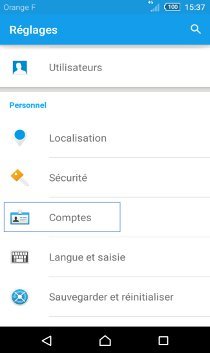
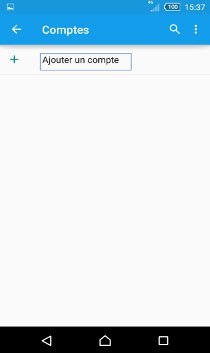
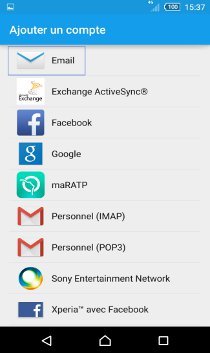

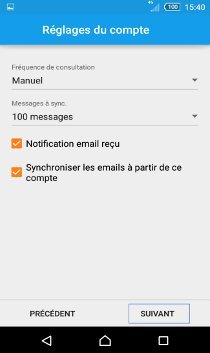
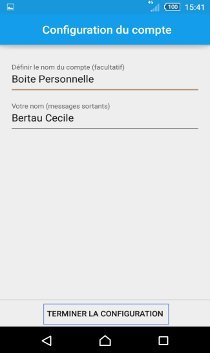
Bravo ! Vous avez terminé ce tutoriel.
Découvrez nos autres tutoriels